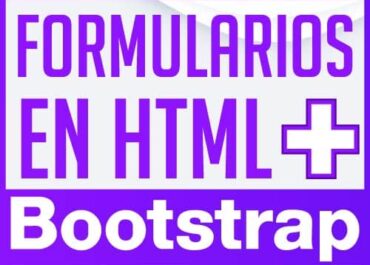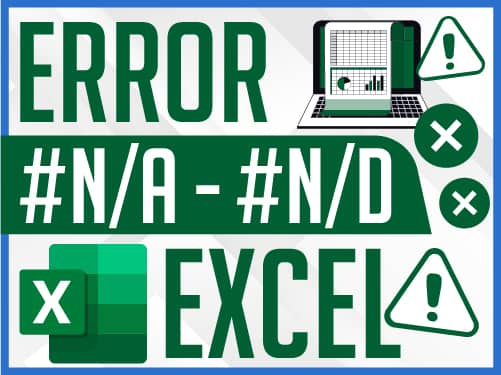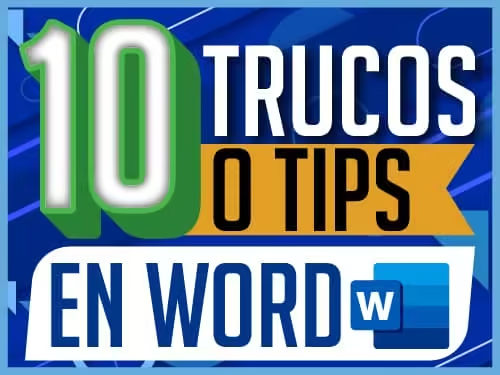Aprende a Importar Datos de la Web a Excel ¡Fácil y Rápido!
¿Necesitas extraer información de páginas web y llevarla a Excel sin copiar y pegar manualmente? Importar datos web a Excel es una técnica poderosa que te ahorrará horas de trabajo, evitará errores y mantendrá tu información siempre actualizada.
¿Por Qué Importar Datos Web a Excel?
Extraer información manualmente de sitios web es un proceso lento y propenso a errores. Estos son los beneficios clave de automatizar este proceso:
- ✅ Ahorro de tiempo: Elimina el tedioso copiar y pegar
- ✅ Datos siempre actualizados: Configura actualizaciones automáticas
- ✅ Mayor precisión: Evita errores humanos en la transferencia
- ✅ Posibilidad de análisis avanzado: Crea dashboards que se actualizan solos
¿Buscas mejorar tu eficiencia laboral? Entonces, nuestro Curso de Excel es la solución ideal. Además, aprenderás habilidades clave para el análisis de datos. Por lo tanto, ¡inscríbete ahora y potencia tu futuro profesional con un simple clic!
3 Métodos para Importar Datos Web a Excel
1. Método Básico: Copiar y Pegar (Estático)
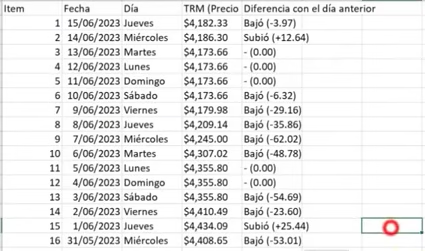
La forma más sencilla pero menos potente:
- Selecciona la tabla en la página web (Ctrl+C)
- Pega en Excel (Ctrl+V)
- Convierte a tabla con Ctrl+T
⚠ Limitación: Los datos no se actualizan automáticamente.
2. Importación Avanzada con Power Query (Dinámico)
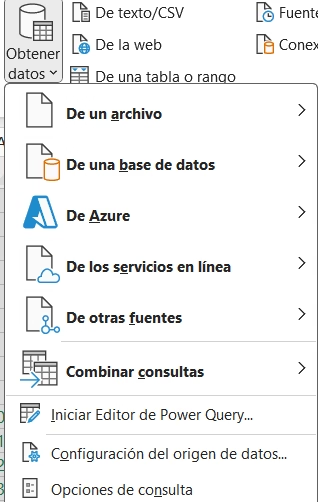
El método más profesional y flexible:
- Ve a Datos > Obtener datos > Desde otras fuentes > Desde la Web
- Ingresa la URL de la página
- Selecciona la tabla específica que necesitas
- Configura la actualización automática en «Propiedades de conexión»
📌 Ventaja: Puedes programar actualizaciones cada X minutos/horas.
3.Importar desde Imágenes (Novedad en Excel 365)
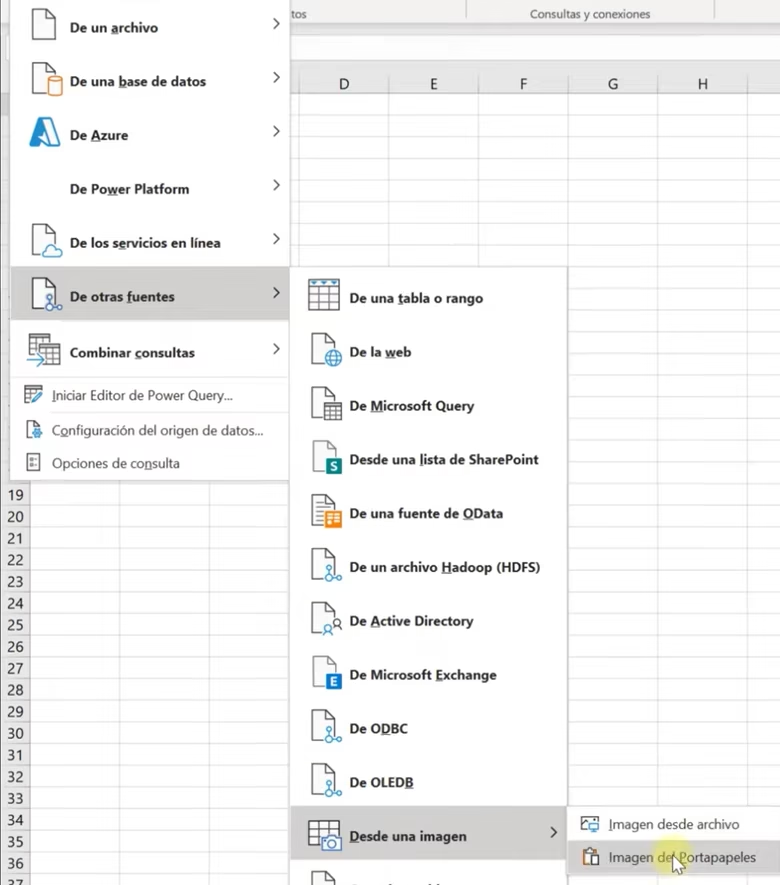
Para cuando solo tienes una captura de pantalla:
- Toma un screenshot (Win+Shift+S)
- Ve a Datos > Obtener datos > Desde imagen
- Sube tu captura y corrige posibles errores de reconocimiento
Cómo Automatizar la Actualización de Datos

Para mantener tu información siempre fresca:
- Haz clic derecho en la tabla importada
- Selecciona «Actualizar» para una actualización manual
- O configura actualización automática en:
- Propiedades de conexión > Actualizar cada X minutos
- Actualizar al abrir el archivo
💡 Pro Tip: Usa estos datos en tablas dinámicas para crear dashboards auto-actualizables.
Soluciones a Problemas Comunes
Excel no reconoce las tablas de la web
- Prueba con Power Query en lugar del método básico
- Verifica si la página tiene protección contra scraping
Los datos no se actualizan correctamente
- Revisa la configuración de actualización
- Verifica que la URL siga siendo válida
Requiero una versión más reciente de Excel
Las funciones más avanzadas requieren Excel 2019/365. Generalmente puedes adquirirlas económicamente en sitios autorizados como Kinguin.
¿Es necesario pagar una suscripción para usar Excel?
No necesariamente. Puedes adquirir una licencia vitalicia de Excel 2021 en Keysfan con un pago único utilizando el código de descuento DH66.
Conclusión
Importar datos web a Excel es una habilidad esencial que transformará tu productividad.Por lo tanto, ya sea que necesites datos estáticos o información en tiempo real, estos métodos te permitirán automatizar tus procesos y, gracias a esto, tomar mejores decisiones basadas en datos actualizados.